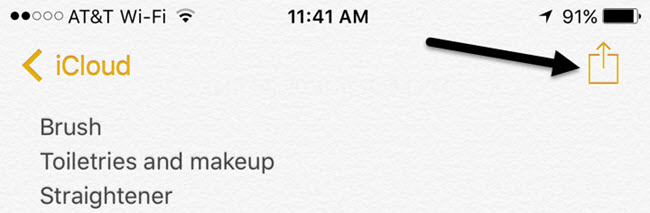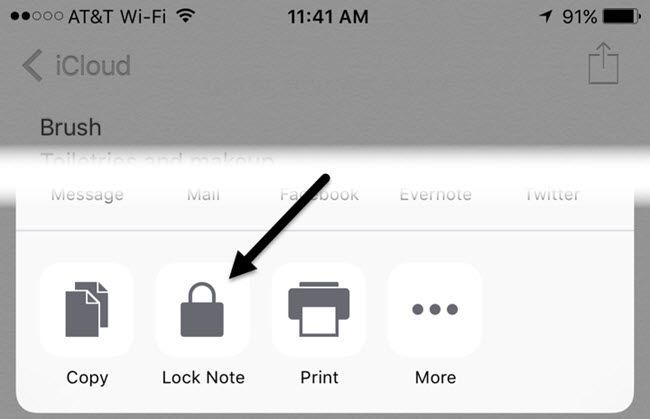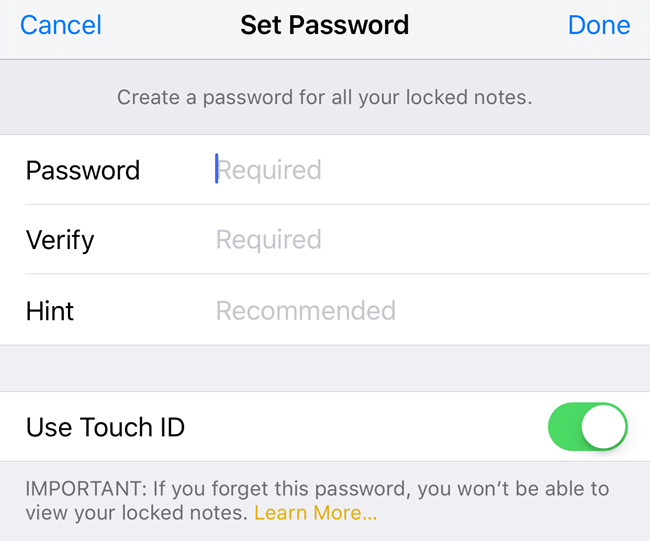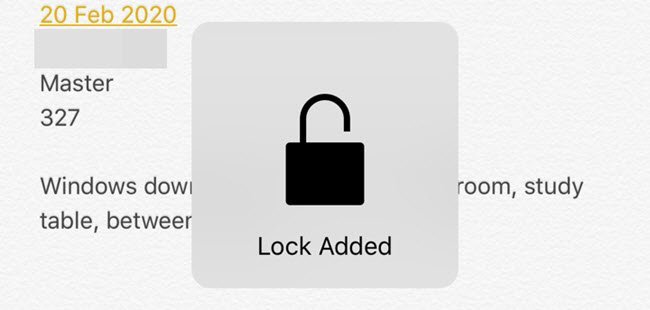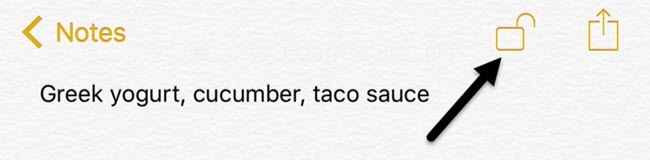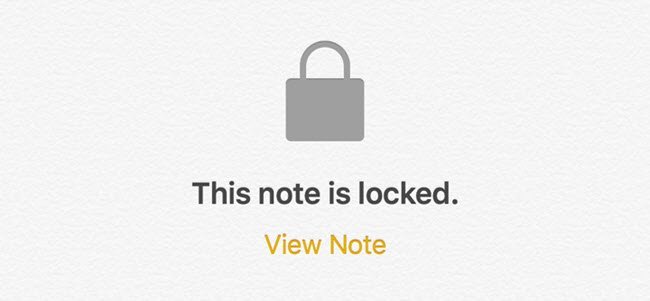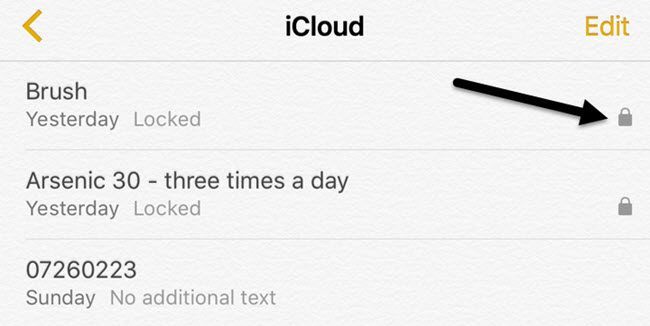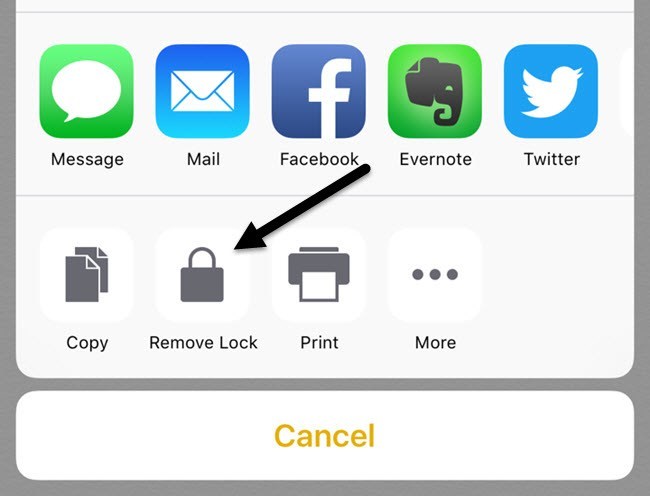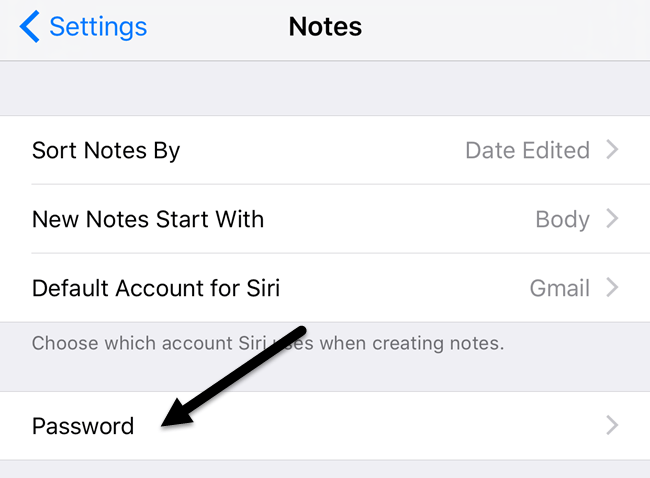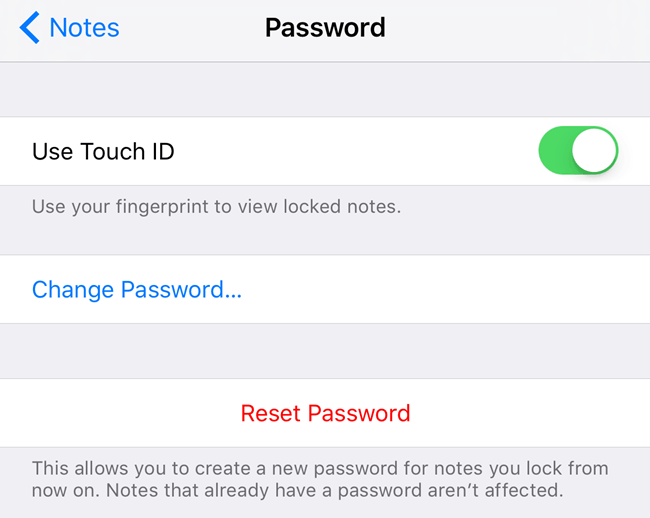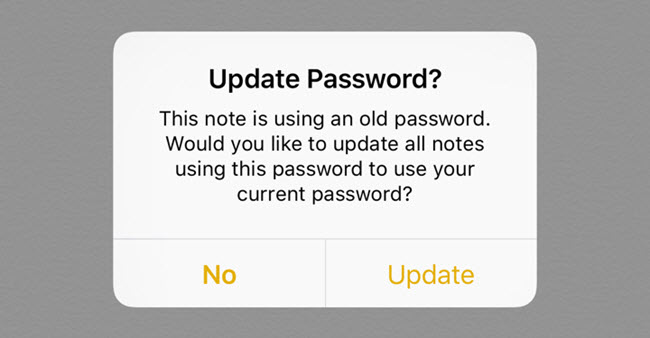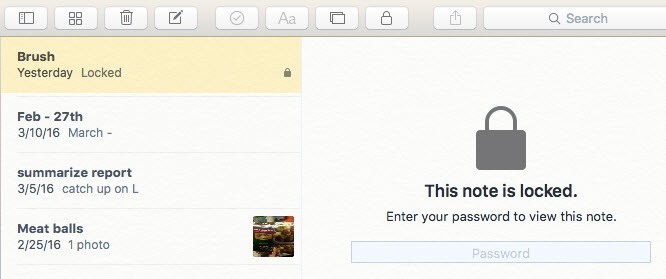iOS'un en son sürümünün yayınlanmasıyla artık notlarınızı bir şifre veya Dokunma Kimliği kullanarak Notes uygulamasında koruyabilirsiniz. Benim için bu harika bir haberdi çünkü benim iPhone'umda Notes uygulamasını çok kullanıyorum, ancak korumak istediğim hassas notlar oluştururken Evernote gibi farklı bir uygulama kullanmam gerektiğinden nefret ediyorum.
Genel olarak, özellik oldukça iyi çalışıyor, ancak önümüzdeki birkaç iOS sürümünde ütünün gelmesini umduğum tuhaf tuhaflıklar var. Bu makalede, iOS'ta kilitli bir not oluşturma adımlarını ve bunları nasıl düzgün kullanacağınızı anlatacağım.
iOS'ta Kilitli Notlar Nasıl Çalışır?
Bizden önce Asıl işlemin içine girdiğinizde, kilitli notların gerçekten iOS'ta nasıl çalıştığını gözden geçirmeniz önemlidir. İlk olarak, tüm notlar tek bir şifre kullanılarak kilitlenir ve bu bir gerekliliktir. Kilitli notlar oluşturmak istiyorsanız, bir şifre girmeniz gerekir.
Bu şifre tüm kilitli notlarınız için kullanılacaktır. Farklı notlar için kolayca farklı şifreler oluşturamazsınız. Farklı notlarda farklı şifreler olması mümkündür, ancak bu özellik nasıl çalışacak ve bu durumun nasıl olabileceğini aşağıda açıklayacağım.
İkinci olarak, Touch ID kullanılarak notlar da kilitlenebilir. Telefonunuzun kilidini açabilecek her türlü parmak izi, kilitli notlar için Touch ID'yi etkinleştirirseniz notlarınızın kilidini açabilir. Touch ID'yi kullanırsanız, isterseniz şifreyi girmeniz gerekmez. Kilit ekranınızda Dokunma Kimliği'ni kullanabileceğiniz veya şifrenizi girebileceğiniz gibi.
Son olarak, birkaç tuhaf tuhaflık var. Örneğin, bir notu kilitleseniz bile, notun başlığı Notlar uygulamasında görünür. Güvenli bir not oluştururken, ilk satırın başkalarının görebileceği bir şey olmadığından emin olun.
Diğer garip bir ifade, kilitli bir notayı kimlik doğrulaması olmadan silebilmenizdir. Birisi telefonunuza erişebilirse, notu görüntüleyemeseler bile silebilirler! Benim düşünceme göre, kilitli notları görüntüleme için olduğu gibi silmek için aynı kimlik doğrulamasını gerektirmelidir.
Nasıl Kilitli Not Oluşturulur
iOS'ta kilitli bir not oluşturmak için, Notes uygulamanızı açın, yeni bir not oluşturun veya mevcut olanı açın ve ardından üstteki Paylaşdüğmesine dokunun.
Açılır pencerede, birkaç düğme göreceksiniz. Bunlardan biri Kilitli Notolmalıdır.
Şimdi gördüğünüz sonraki ekran, size zaten ayarlarda Notlar için bir şifre yapılandırmış. Eğer yapmadıysanız, bir şifre girmeniz gereken ve aşağıdaki notları kilitlemek ve kilidini açmak için Touch ID'yi etkinleştirmek isteyip istemediğinizi seçeceğiniz aşağıdaki ekranı elde edersiniz.
Parolanızı zaten kurduysanız, Touch ID'yi kullanmanız için bir açılır pencere açmanız veya notu kilitlemek için şifrenizi girmeniz yeterlidir.
Yukarıdaki ekranlardan herhangi birinden sonra, notunuzda Eklenen Kilityazan bir kilit animasyon göreceksiniz.
Bu basitçe nota bir kilit eklenmiş demektir, ancak not henüz tam olarak kilitlenmemiş. Notun üst kısmına bakarsanız, açık konumda küçük bir kilit simgesi görürsünüz.
Sırasıyla Notu tamamen kilitlemek için, o simgeye dokunmanız gerekir. Bu noktada içerikler gizlenecek ve Bu Not Kilitliyazan bir ileti göreceksiniz.
Tüm notlarınızın listesine geri dönerseniz, kilitli notların yanında küçük bir kilit simgesi görürsünüz. Bir notu açtığınızda, diğer tüm notların da açıldığını unutmayın. Bir notu kilitlediğinizde, diğer tüm notlar da kilitlenir.
Gördüğünüz gibi, kilitli notaların başlıkları hala görülebilir Daha önce de belirttiğim gibi. Kilitli bir notun içeriğini görmek için üzerine dokunun ve ardından sağ üstteki kilit simgesine dokunun veya Bu not kilitlendimesajının altındaki Notu Görüntüle'ye dokunun. . Etkinse, Şifre Kimliği'ni kullanmanız veya şifreyi girmeniz gerekir.
Son olarak, notun kilidi açıldığında, ancak yine de bir kilidi eklendiğinde, kilidi dokunarak kilidi kaldırabilirsiniz. Paylaş düğmesi tekrar. Kilitli Notdüğmesi yerine Kilit Kaldırdüğmesini görürsünüz.
Parolayı Değiştir veya Parolayı Sıfırla
Tüm notlarınızı korumak için bir parola kullanıldığı için, parolayı unuttuysanız, parolanızı değiştirmek veya sıfırlamak isteyebilirsiniz. Bir şifreyi değiştirdiğinizde, tüm gelecekteki notların ve daha önce kilitlenmiş tüm notların şifresini değiştirecektir.
Eğer şifreyi sıfırlarsanız, yeni bir şifre seçmenize izin verir, sadece yeni kilitlenmiş notları. Daha eski şifreyle kilitlenmiş tüm eski notlarınız kilitli kalır ve sadece eski şifreyle kilitlenebilir. Şifreyi sıfırladıktan sonra Touch ID'yi kullanarak bu eski kilitli notların kilidini açamazsınız.
Tüm notların şifresini değiştirmek için Ayarlar'a gidin, ardından Notlarve Şifre'ye hafifçe vurun.
Parolayı Değiştirseçeneğine dokunun. >ve sonra eski şifreyi ve ardından yeni şifreyi girin. Artık tüm yeni oluşturulan kilitli notlarınız ve önceden kilitlenmiş notlarınız bu yeni şifreyi kullanacaktır.
Parolayı Sıfırla
Eğer şifreyi sıfırlarsanız ve daha eski bir şifre ile kilitlenmiş eski bir notu açarsanız, bir mesaj sorarsınız. Bu nottaki eski şifreyi yenisine güncellemek isterseniz. Bunu yaparsanız, eski şifrelerin tümünü yeni şifreye güncelleyeceğini unutmayın.
Son olarak, OS X güncellendiği sürece En son sürüme kadar, OS X'deki Notlar uygulamasında da notları kilitleyebilir ve kilidini açabilirsiniz.
OS X'de, Touch ID desteklenmediğinden şifreyi girmeniz gerekecektir. Genel olarak, kilit notları özelliği iOS ve OS X'de oldukça iyi çalışır, ancak tuhaflıkları dikkate almanız ve şifrenizi unutmamanız gerekir. Herhangi bir sorunuz varsa yorum yapmaktan çekinmeyin. Tadını çıkarın!